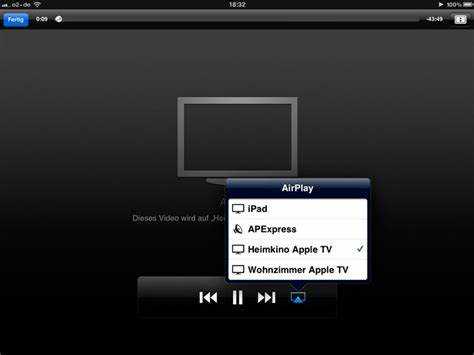
Для того чтобы вывести изображение с устройства на iOS на телевизор Samsung без использования проводов, существует несколько эффективных способов. Основные технологии, поддерживающие эту функцию – AirPlay и встроенные возможности телевизора для беспроводного соединения. Однако важно знать, как правильно настроить эти технологии, чтобы добиться стабильного и качественного подключения.
AirPlay – это одна из самых удобных технологий для беспроводного подключения iPhone, iPad или Mac к телевизорам, поддерживающим AirPlay. Все современные модели телевизоров Samsung начиная с 2018 года имеют встроенную поддержку этой функции. Чтобы использовать AirPlay, убедитесь, что и ваше устройство на iOS, и телевизор подключены к одной Wi-Fi сети. Затем достаточно вызвать меню AirPlay на устройстве iOS и выбрать ваш телевизор из списка доступных устройств.
Для телевизоров Samsung, которые не поддерживают AirPlay, можно использовать приложения сторонних разработчиков. Программы типа iMediaShare или AllCast позволяют трансфертировать контент с iPhone на экран телевизора, используя DLNA или другие протоколы. При этом важно, чтобы ваше устройство и телевизор были подключены к одной сети Wi-Fi.
Дополнительные настройки, которые могут повлиять на качество соединения: убедитесь, что на телевизоре включена поддержка функции Screen Mirroring (или аналогичной) в меню настроек сети. Также стоит помнить, что при слабом сигнале Wi-Fi может наблюдаться задержка изображения или его пикселизация, поэтому рекомендуется использовать маршрутизаторы с более стабильной и быстрой сетью.
Подготовка устройства iOS для подключения к телевизору Samsung

Перед тем как подключить устройство iOS к телевизору Samsung без проводов, необходимо убедиться в нескольких моментах, которые помогут избежать проблем при установлении соединения.
1. Проверьте совместимость устройства iOS. Убедитесь, что ваш iPhone, iPad или iPod touch работает на версии iOS 11.4 или выше. Это важно, так как для беспроводного подключения через AirPlay требуется поддержка этой технологии, которая была интегрирована в iOS начиная с указанной версии.
2. Настройте Wi-Fi. Подключите устройство iOS и телевизор Samsung к одной и той же сети Wi-Fi. Разные сети или подключение через мобильные данные не обеспечат стабильную работу AirPlay.
3. Включите AirPlay на телевизоре. Для подключения по AirPlay на телевизоре Samsung необходимо активировать соответствующую функцию. Для этого зайдите в меню «Настройки» телевизора, выберите раздел «Подключения» или «AirPlay» и включите эту опцию.
4. Обновите программное обеспечение устройства iOS. Если ваше устройство не обновлялось недавно, выполните проверку на наличие доступных обновлений в разделе «Настройки» > «Основные» > «Обновление ПО». Обновления часто включают улучшения, которые могут повлиять на качество подключения.
5. Проверьте настройки экрана и разрешения. Иногда, если разрешение экрана на устройстве iOS или телевизоре нестандартное, это может вызвать проблемы при трансляции изображения. Для оптимальной работы убедитесь, что оба устройства настроены на совместимые разрешения и частоты обновления.
Настройка телевизора Samsung для беспроводного подключения

Для того чтобы подключить iPhone или iPad к телевизору Samsung без проводов, необходимо правильно настроить телевизор. В большинстве моделей Samsung предусмотрена функция беспроводного подключения через технологию AirPlay или Wi-Fi Direct. Оба варианта позволяют передавать изображение и звук с устройства Apple на экран телевизора без использования кабелей.
Чтобы начать настройку, выполните следующие шаги:
1. Подключение телевизора к Wi-Fi
Убедитесь, что телевизор подключен к той же Wi-Fi сети, что и ваше устройство iOS. Для этого откройте меню настроек на телевизоре, выберите раздел Сеть и настройте Wi-Fi-соединение. Если телевизор уже подключен к сети, перейдите к следующему шагу.
2. Включение AirPlay
Для использования AirPlay на телевизоре Samsung откройте меню настроек, перейдите в раздел Общие и выберите Apple AirPlay Settings. Включите AirPlay и выберите уровень безопасности (например, код доступа для подключения). Это обеспечит защиту вашей сети и предотвратит подключение посторонних устройств.
3. Включение Wi-Fi Direct (если AirPlay не поддерживается)
Если ваш телевизор не поддерживает AirPlay, можно использовать Wi-Fi Direct. Для этого откройте меню настроек телевизора и выберите раздел Сеть. Включите опцию Wi-Fi Direct, которая позволяет подключать устройства без маршрутизатора. После активации, на телевизоре появится список доступных устройств, и ваше устройство iOS сможет подключиться напрямую.
4. Обновление прошивки телевизора
Если настройки беспроводного подключения не работают должным образом, проверьте наличие обновлений прошивки для телевизора. Для этого перейдите в Настройки, затем выберите Поддержка и нажмите на Обновление ПО. Обновление прошивки может устранить проблемы с подключением и улучшить совместимость с устройствами Apple.
После выполнения этих шагов телевизор Samsung будет готов к беспроводному подключению с устройствами iOS. Убедитесь, что вы следуете инструкциям на экране вашего телевизора для завершения процесса подключения.
Использование AirPlay для трансляции с iPhone или iPad
Для активации AirPlay на телевизоре откройте меню «Настройки», затем перейдите в раздел «Общие» и активируйте AirPlay. После этого на экране телевизора появится сообщение о готовности к подключению.
На iPhone или iPad проведите пальцем вверх (или вниз, в зависимости от модели устройства) для открытия Центра управления. Нажмите на иконку «Экран дублирования» или «AirPlay». В списке доступных устройств выберите ваш телевизор Samsung. Важно помнить, что для некоторых моделей телевизоров может потребоваться ввод пароля, который будет отображён на экране телевизора.
После подключения изображение с вашего устройства iOS будет отображаться на экране телевизора. AirPlay также позволяет транслировать аудио – это удобно для прослушивания музыки через динамики телевизора. Если вы хотите передать только звук, выберите соответствующую опцию в меню AirPlay.
В случае возникновения задержек или проблем с соединением проверьте стабильность вашей Wi-Fi сети. Оптимальной является частота 5 ГГц, так как она обеспечивает более стабильное соединение при передаче данных. Также стоит помнить, что AirPlay работает только с устройствами Apple, что исключает возможность использования этой функции для других операционных систем.
Подключение через приложение Samsung Smart View
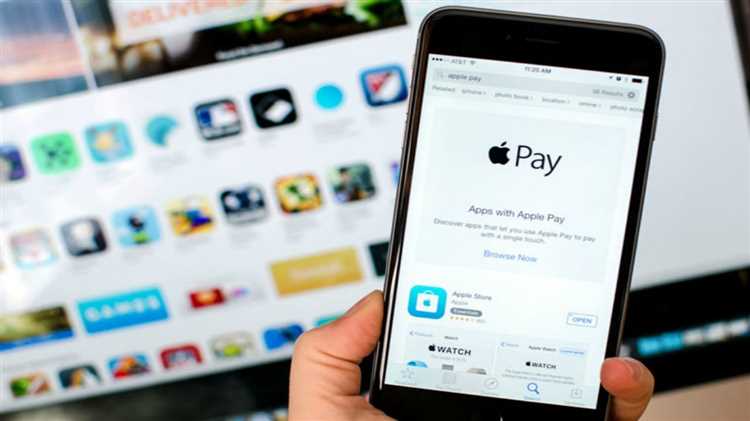
Для подключения через Samsung Smart View выполните следующие шаги:
- Скачайте и установите приложение Samsung Smart View на ваше устройство iOS через App Store.
- Убедитесь, что ваш iPhone или iPad и телевизор Samsung подключены к одной Wi-Fi сети.
- Откройте приложение Smart View и выберите ваш телевизор из списка доступных устройств.
- Подтвердите подключение на телевизоре, если потребуется.
- После подключения вы сможете начать трансляцию контента с мобильного устройства на экран телевизора. Также доступна возможность управлять воспроизведением мультимедиа, регулировать громкость и переключать каналы.
Для удобства приложение Samsung Smart View также поддерживает отображение экрана iOS устройства на телевизоре. Это полезно, если нужно показать презентацию, фотографии или поделиться контентом с друзьями и семьей в более удобном формате.
Также стоит отметить, что Smart View позволяет легко включать и выключать телевизор, управлять настройками и синхронизировать данные с вашим аккаунтом Samsung, если это необходимо.
Не забудьте, что для стабильной работы приложения важно поддерживать актуальную версию операционной системы и программного обеспечения как на телевизоре, так и на устройстве iOS.
Использование технологии Miracast для беспроводной передачи контента
Для использования Miracast с телевизором Samsung нужно убедиться, что он поддерживает эту технологию. Большинство моделей, выпущенных после 2013 года, имеют встроенную поддержку Miracast, но в некоторых случаях может потребоваться обновление прошивки телевизора.
Процесс подключения устройства на iOS через Miracast не является прямым, так как Apple ограничивает поддержку данной технологии в своих устройствах. Однако с помощью сторонних приложений, таких как ‘AirBeamTV’ или ‘LetsView’, можно использовать Miracast для передачи изображения с iPhone или iPad на телевизор Samsung. Эти приложения устанавливают мост между устройством на iOS и телевизором, предоставляя возможность передавать контент по беспроводной сети.
Для успешного подключения важно, чтобы оба устройства находились в одной сети Wi-Fi и поддерживали соответствующие стандарты связи. После настройки приложения на iPhone или iPad и включения Miracast на телевизоре Samsung, необходимо выбрать телевизор в списке доступных устройств для подключения.
Miracast также позволяет передавать не только видео, но и звук, что делает его отличным решением для просмотра фильмов, презентаций или игр на большом экране без дополнительных проводов и настроек.
Обновление программного обеспечения на телевизоре и устройстве iOS
Для стабильного и качественного подключения iOS-устройства к телевизору Samsung без проводов необходимо регулярно обновлять программное обеспечение как на телевизоре, так и на смартфоне или планшете. Несоответствие версий может привести к сбоям или невозможности соединения.
Обновление телевизора Samsung: чтобы начать, откройте меню телевизора и перейдите в раздел Настройки → Поддержка → Обновление программного обеспечения. Если обновления доступны, телевизор предложит вам установить последнюю версию. Важно, чтобы телевизор был подключен к Wi-Fi сети с стабильным интернет-соединением для загрузки и установки обновлений.
Телевизоры Samsung поддерживают автоматические обновления, но чтобы убедиться, что они активированы, зайдите в настройки и убедитесь, что опция Автоматическое обновление включена. Обновления могут занимать от нескольких минут до часа в зависимости от скорости интернета и размера файла.
Обновление iOS-устройства: для обновления операционной системы на вашем iPhone или iPad откройте меню Настройки → Основные → Обновление ПО. Если обновления доступны, вам будет предложено скачать и установить их. Рекомендуется использовать Wi-Fi для загрузки обновлений, так как они могут быть объемными. Убедитесь, что устройство заряжено или подключено к зарядному устройству, так как процесс обновления может занять некоторое время.
Обновления iOS не только обеспечивают улучшение функциональности, но и исправляют ошибки, которые могут повлиять на качество соединения с телевизором, например, проблемы с AirPlay. Рекомендуется регулярно проверять наличие обновлений для поддержания стабильности соединения.
Решение возможных проблем при подключении iOS к телевизору Samsung

Если ваше устройство iOS не подключается к телевизору Samsung, причины могут быть разнообразными. Основные проблемы и способы их устранения следующие:
1. Проблемы с Wi-Fi соединением
Для беспроводного подключения iPhone или iPad к телевизору Samsung через AirPlay необходимо стабильное соединение Wi-Fi. Убедитесь, что оба устройства подключены к одной сети. Иногда помогает перезагрузка маршрутизатора или переключение на менее загруженный канал Wi-Fi. Проверьте, не перегружена ли сеть другими устройствами, так как это может замедлить скорость передачи данных.
2. Неверная настройка AirPlay на телевизоре
На некоторых моделях телевизоров Samsung для использования AirPlay нужно активировать соответствующую функцию в меню настроек. Зайдите в «Настройки» -> «Общие» -> «Apple AirPlay Settings» и убедитесь, что AirPlay включен. Если функция выключена, телевизор не будет видеть ваше устройство iOS.
3. Совместимость устройства iOS
Некоторые старые модели iPhone или iPad могут не поддерживать функции AirPlay, или для их использования требуется обновление операционной системы. Проверьте, что ваше устройство работает на актуальной версии iOS. Обновите iOS до последней версии через «Настройки» -> «Основные» -> «Обновление ПО».
4. Проблемы с версии телевизора
Не все модели телевизоров Samsung поддерживают AirPlay 2. Если ваш телевизор старой модели, убедитесь, что на нем установлена последняя версия программного обеспечения. Для этого перейдите в «Настройки» -> «Поддержка» -> «Обновление ПО». Обновление телевизора решит многие проблемы совместимости.
5. Нестабильная работа AirPlay
Если соединение через AirPlay работает нестабильно или возникают прерывания, попробуйте уменьшить расстояние между устройствами. Также возможно, что помехи на канале Wi-Fi могут влиять на качество сигнала. В таких случаях попробуйте использовать 5GHz частоту для Wi-Fi, так как она менее подвержена помехам.
6. Перезагрузка устройств
Если подключение не удается, попробуйте перезагрузить как iPhone/iPad, так и телевизор. Это может помочь решить проблему, особенно если есть сбой в программном обеспечении.
7. Проблемы с кодировкой и совместимостью видео
Если на телевизоре не воспроизводится видео с устройства iOS, убедитесь, что формат видео совместим с AirPlay. Некоторые форматы или кодеки могут быть неподдерживаемыми. В таких случаях попробуйте использовать приложения для конвертации видео в более совместимые форматы.
Вопрос-ответ:
Как подключить iPhone к телевизору Samsung без проводов?
Для беспроводного подключения iPhone к телевизору Samsung можно воспользоваться функцией AirPlay. Убедитесь, что ваш телевизор поддерживает AirPlay 2 и подключен к одной сети Wi-Fi с вашим iPhone. Затем на iPhone откройте Центр управления, выберите «Дублирование экрана» и выберите ваш телевизор из списка доступных устройств. После этого экран вашего телефона отобразится на телевизоре.
Почему не удается подключить iPhone к телевизору Samsung через AirPlay?
Если подключение не удается, проверьте несколько вещей: во-первых, убедитесь, что телевизор поддерживает AirPlay 2 и что он подключен к той же Wi-Fi сети, что и ваш iPhone. Также стоит проверить, что на телевизоре включена функция AirPlay. Иногда помогает перезагрузка как телефона, так и телевизора. Если проблема сохраняется, возможно, потребуется обновить прошивку телевизора.
Как проверить, поддерживает ли мой телевизор Samsung функцию AirPlay?
Для проверки, поддерживает ли ваш телевизор Samsung AirPlay, откройте настройки телевизора и найдите раздел «Подключение устройств» или «Сетевые настройки». Если в списке есть опция AirPlay, значит, ваш телевизор поддерживает эту функцию. Также можно проверить модель телевизора на официальном сайте Samsung или в инструкции к устройству.
Можно ли подключить iPhone к телевизору Samsung через Wi-Fi Direct?
Да, подключение через Wi-Fi Direct возможно, если ваш телевизор Samsung поддерживает эту технологию. Для этого нужно в меню телевизора выбрать «Wi-Fi Direct», а затем на iPhone активировать функцию беспроводного дисплея через «Дублирование экрана» в Центре управления. В случае успешного соединения изображение с телефона отобразится на экране телевизора.
Нужно ли устанавливать приложение для подключения iPhone к телевизору Samsung без проводов?
В большинстве случаев для подключения iPhone к телевизору Samsung через AirPlay не нужно устанавливать дополнительные приложения. Однако, если ваш телевизор не поддерживает AirPlay, возможно, вам потребуется установить приложение, например, Samsung Smart View или другие сторонние приложения, которые обеспечивают беспроводное подключение через Wi-Fi или Bluetooth.
Как подключить iPhone к телевизору Samsung без проводов?
Для того чтобы подключить iPhone к телевизору Samsung без проводов, можно использовать функцию AirPlay, которая поддерживается большинством современных телевизоров Samsung. Убедитесь, что и ваш iPhone, и телевизор подключены к одной Wi-Fi сети. Далее на iPhone откройте Центр управления и выберите «Экранный дублирование» или «AirPlay», после чего в списке доступных устройств выберите ваш телевизор. После этого экран iPhone отобразится на экране телевизора.






